В предыдущей статье мы познакомили вас с дизайнером отчетов – рассказали о том, как и где его можно скачать и установить, про уровни сложности и то, как они влияют на работу с приложением. Также вы узнали о пакетах разработчика для интеграции системы отчетности в приложение. На этот раз мы перейдем к работе уже с самим дизайнером отчетов и начнем с первого и важного шага – подключения данных.
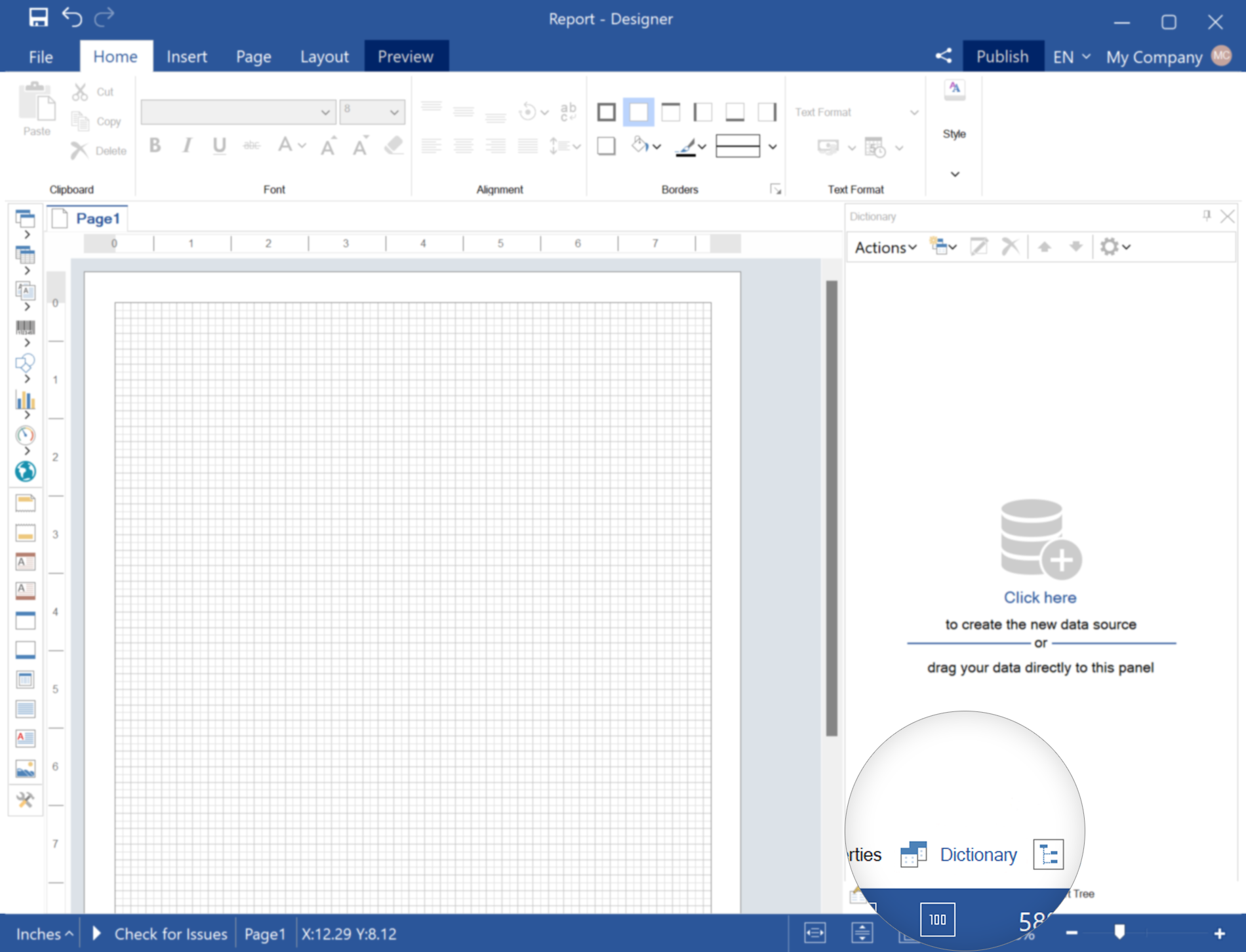
В нем вы находите пункт Новый элемент (New Item) и нажимаете кнопку Новый источник данных (New Data Source). Следующим шагом нужно выбрать тип источника данных. Вы выбираете любой из всех предоставленных, мы же для примера возьмем MySQL.Помните!
Адаптеры данных в инструментах отчетности Stimulsoft могут быть встроенными и внешними.После того как вы выбрали тип источника данных, генератор отчетов проверяет наличие установленных адаптеров по следующему пути. В случае отсутствия текущего адаптера, вам будет предложено скачать его. Для этого нажмите кнопку Скачать (Download), после чего генератор отчетов скачает и установит необходимый адаптер.
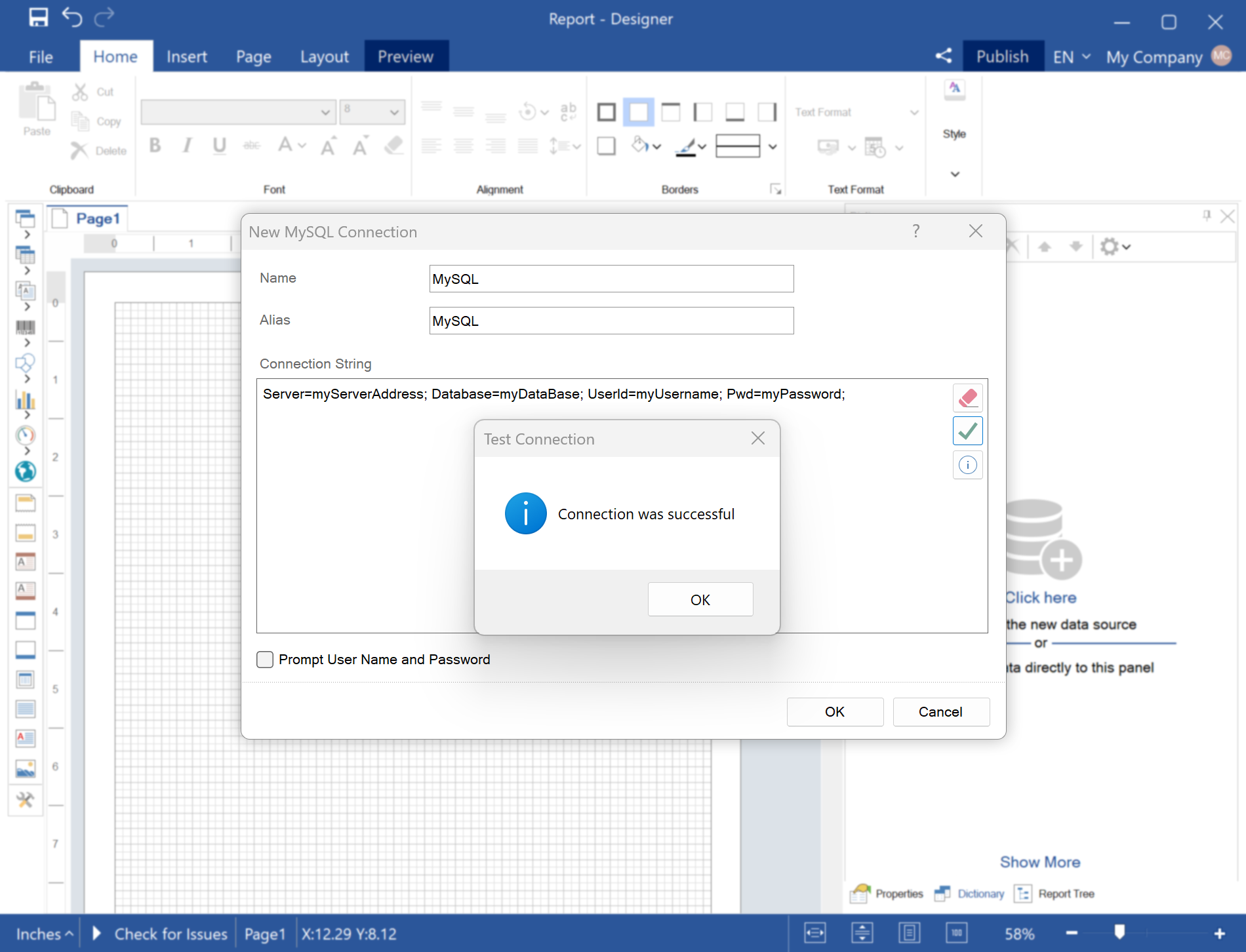
Итак, соединение создано. Теперь в окне Выбор данных (Select Data) выбирайте таблицы данных, которые вы хотите видеть в качестве источников в словаре. Для SQL-источников данных предусмотрена кнопка Новый запрос (New Query), с помощью которой создаётся запрос.
На основе выбранных источников данных вы можете разрабатывать отчеты и дашборды.Напоминание!
Вы можете отредактировать подключенные источники данных, изменив запрос, количество колонок, их тип, наименование, псевдонимы и т.д.Подробнее о том, как создать MySQL и другие источники данных вы можете прочитать в нашей документации.
Любой внешний файл с данными может быть встроен в ресурсы отчета. О том, как это сделать, читайте здесь.
На нашем YouTube канале мы собрали большой плей-лист с видеоуроками, посвящёнными работе с данными.
Зачем нужно подключать данные?
Как мы уже сказали, подключение данных является первым шагом при работе с дизайнером отчетов, поскольку без данных попросту невозможно создать отчет или дашборд. Этот процесс осуществляется в словаре данных отчета и включает в себя следующие этапы:- создание источников данных;
- создание соединения.
Создание источников данных
В словаре данных представлен весь список всех источников и их соединений. Чтобы создать источник данных, первым делом нужно запустить дизайнер отчетов и перейти в словарь данных.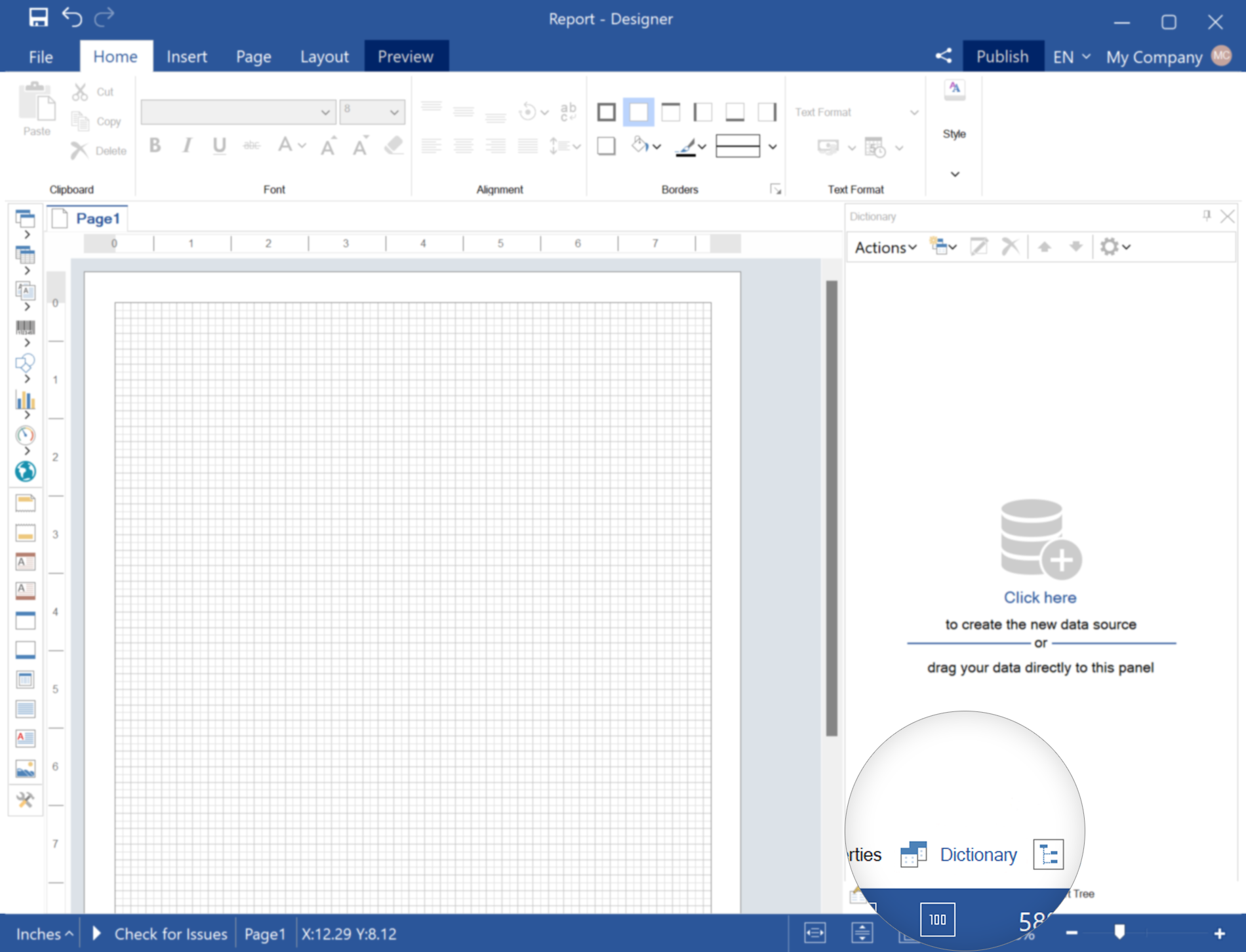
В нем вы находите пункт Новый элемент (New Item) и нажимаете кнопку Новый источник данных (New Data Source). Следующим шагом нужно выбрать тип источника данных. Вы выбираете любой из всех предоставленных, мы же для примера возьмем MySQL.Помните!
Адаптеры данных в инструментах отчетности Stimulsoft могут быть встроенными и внешними.После того как вы выбрали тип источника данных, генератор отчетов проверяет наличие установленных адаптеров по следующему пути. В случае отсутствия текущего адаптера, вам будет предложено скачать его. Для этого нажмите кнопку Скачать (Download), после чего генератор отчетов скачает и установит необходимый адаптер.
Создание соединения
Вслед за установкой адаптера данных, у вас появится окно создания соединения к хранилищу данных. Здесь вам нужно будет проверить соединение, нажав кнопку Тест (Test). В завершении тестового подключения, будет отображено следующее сообщение: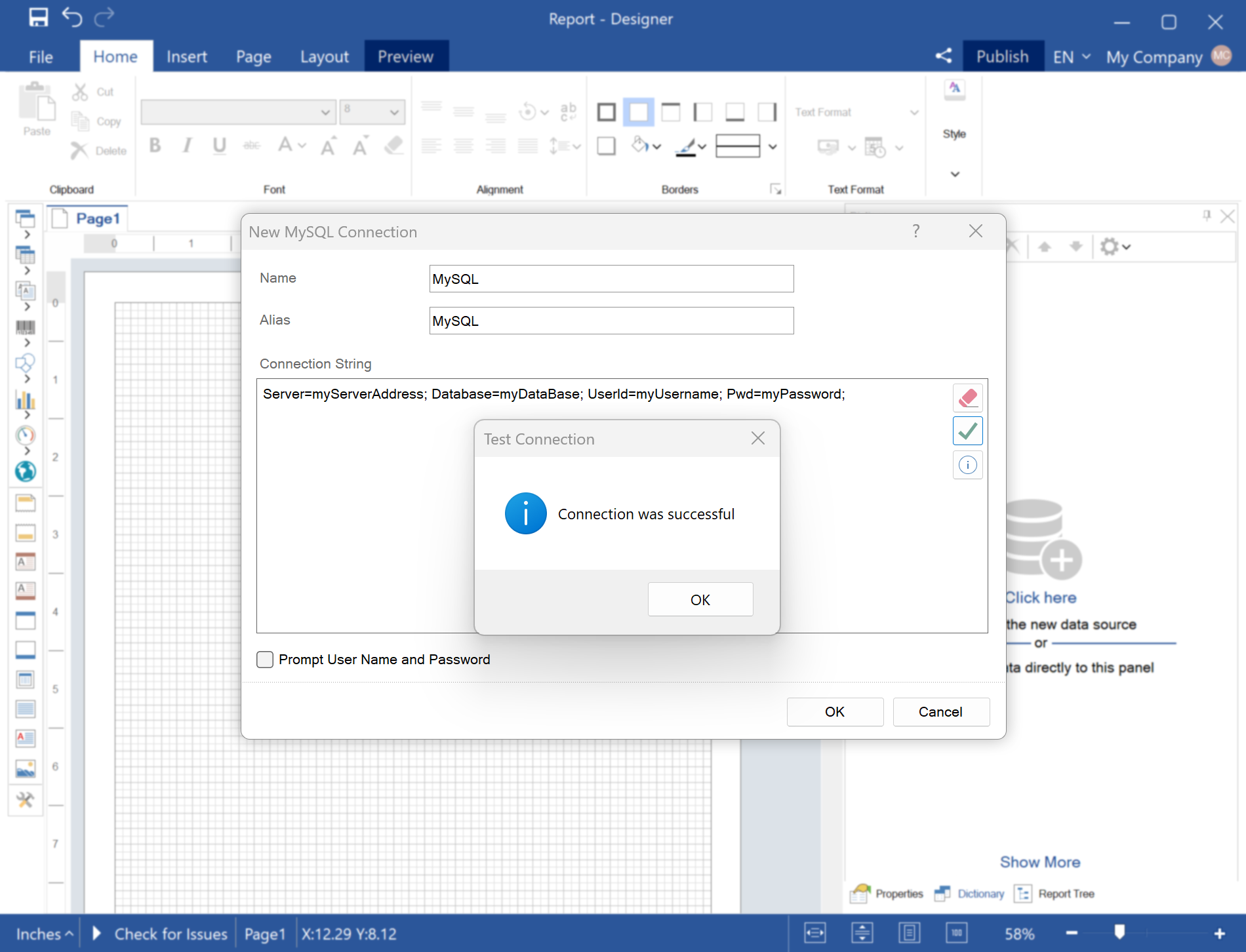
Итак, соединение создано. Теперь в окне Выбор данных (Select Data) выбирайте таблицы данных, которые вы хотите видеть в качестве источников в словаре. Для SQL-источников данных предусмотрена кнопка Новый запрос (New Query), с помощью которой создаётся запрос.
На основе выбранных источников данных вы можете разрабатывать отчеты и дашборды.Напоминание!
Вы можете отредактировать подключенные источники данных, изменив запрос, количество колонок, их тип, наименование, псевдонимы и т.д.Подробнее о том, как создать MySQL и другие источники данных вы можете прочитать в нашей документации.
Создание файлового источника данных
В процессе создания отчетов вы можете получить данные из файлов CSV, Excel, JSON, XML, DBF. Файлы с данными могут быть внешними, а могут быть встроенными в шаблон отчета. Помните, что в таком случае размер файла отчета будет увеличен на размер файла данных.Любой внешний файл с данными может быть встроен в ресурсы отчета. О том, как это сделать, читайте здесь.
На нашем YouTube канале мы собрали большой плей-лист с видеоуроками, посвящёнными работе с данными.
В следующей статье мы расскажем вам о том, как создать дашборд в дизайнере отчетов. Если у вас остались вопросы касательно подключения данных, создания источников данных или соединения, то свяжитесь с нами или обратитесь за помощью к документации.